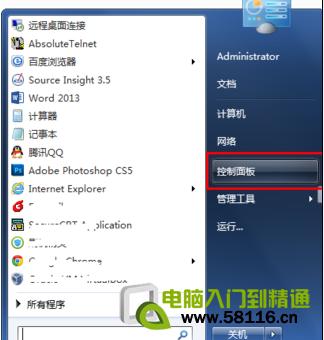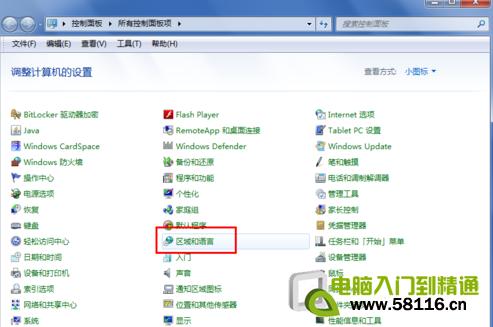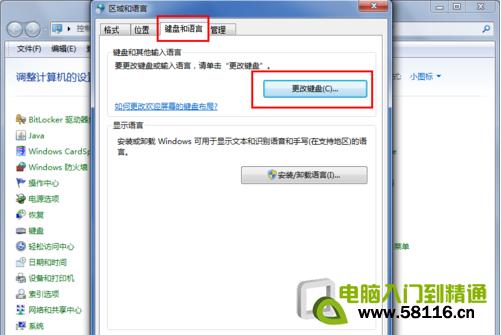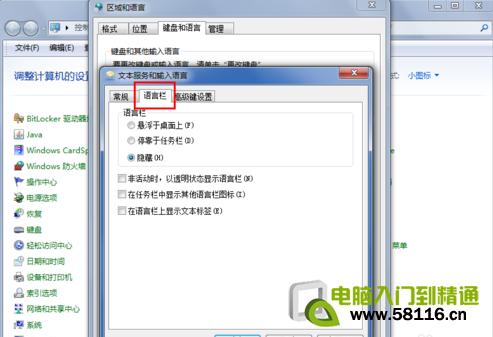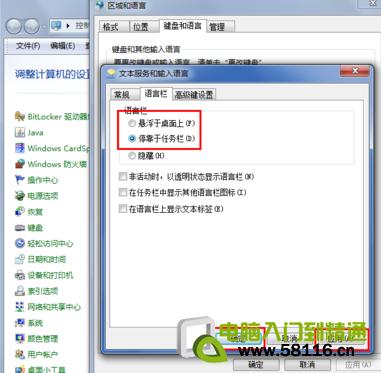|
win7输入法的图标不显示了怎么办?可能因为多种原因使得输入法的图标不见了,在任务栏上面不显示语言栏了,下面小编就来分享怎么样让输入法图标显示出来。 方法/步骤 1.点击电脑左下角的开始图标,然后在打开菜单中点击控制面板,打开控制面板程序
2.在打开的控制面板中选择“区域和语言”,如下图红色方框所示
3.点击“区域和语言”后,就打开如下图所示的“区域和语言”设置对话框,默认位于格式选项中 4.点击上面选项卡中的“键盘和语言”,然后在打开的设置页面中点击“更改键盘”,如下图红色方框所示
5.点击更改键盘后,就打开如下图所示的文本服务和输入语言设置对话框 6.在文本服务和输入语言设置对话框上面点选项卡中点击“语言栏”打开设置语言栏的页面,在这里我们可以看到当前语言栏的状态是隐藏的
7.将语言栏的状态改为“悬浮于桌面上”或者“停靠于任务栏”,然后点击右下方的“应用”和“确定”按钮,这样就可以看到输入法的图标了
|


win7输入法图标不见了怎样找出来
win7输入法的图标不显示了怎么办?可能因为多种原因使得输入法的图标不见了,在任务栏上面不显示语言栏了,下面小编就来分享怎么样让输入法图标显示出来。 方法/步骤 1.点击电脑左
关键词:win7输入法图标不见了